
Aujourd'hui, juste un petit test de rendu avec une texture basique appliquée. Encore beaucoup de travail à faire donc.
dimanche 28 mars 2010
Par khamsin le dimanche 28 mars 2010, 21:54 - Grumman E2C Hawkeye

Aujourd'hui, juste un petit test de rendu avec une texture basique appliquée. Encore beaucoup de travail à faire donc.
jeudi 25 mars 2010
Par khamsin le jeudi 25 mars 2010, 12:32 - Hangar

Modèle Low Poly 6000 quads
Textures : diffuse 2K + normal 2K + specular 2K

Modèle Low Poly 9900 quads
mardi 23 mars 2010
Par khamsin le mardi 23 mars 2010, 19:20 - Tutoriaux Blender

Emporté par mon élan, j'ai carrément oublié une étape pourtant essentielle avant d'attaquer le dépliage UV et les textures : le test de l'objet modélisé dans X-Plane.
Bien sûr la prévisualisation de votre objet dans la fenêtre "3D View" de Blender vous donne déjà un bon aperçu de l'apparence finale. Pourtant, il faudra bien prendre en compte les points suivants :
Il faut donc s'assurer de l'aspect de votre réalisation "ingame". Pour ce faire, j'ai tout simplement "greffé" mon modèle 3D sur un autre avion existant. Une rapide recherche sur le net m'indique qu'il existe déjà un Grumann E2C Hawkeye pour X-Plane. C'est sur le fichier acf de cet avion que je vais importer mon modèle. Mais tout autre avion d'encombrement comparable pourrait faire l'affaire, il ne s'agit là que de tester l'apparence et non le modèle de vol.

Vous pouvez maintenant démarrer sereinement votre dépliage UV.
Par khamsin le mardi 23 mars 2010, 00:16 - Tutoriaux Blender
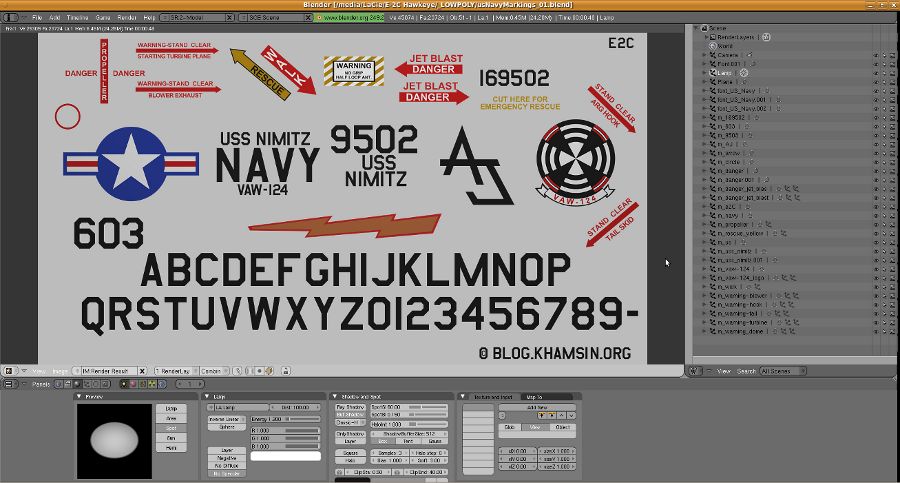
Le Grumman E2C Hawkeye est modélisé et déplié. Prochaine étape : les textures.
C'est le moment que je préfère. L'application des textures donnent une nouvelle dimension à votre objet et il y a un vrai défi à relever. Pour ma part, je préfère réaliser dans un premier temps tous les éléments graphiques nécessaires. En commençant par toutes les inscriptions, insignes et autres éléments de décoration.
Normalement, un logiciel de dessin vectoriel (Inskape, Illustrator) semble le plus adapté mais j'utilise encore ici Blender.
Quelques "trucs" en vrac :
dimanche 21 mars 2010
Par khamsin le dimanche 21 mars 2010, 12:19 - Tutoriaux Blender
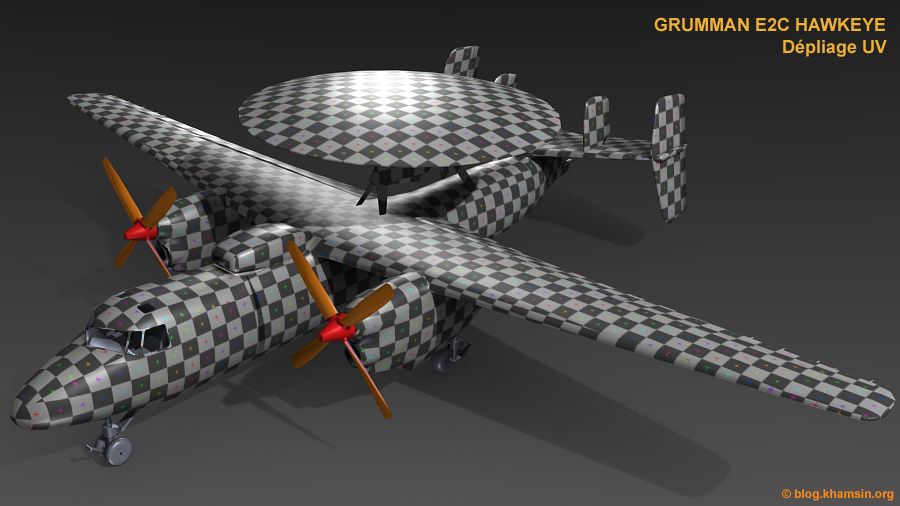
La Modélisation du Grumman E2C Hawkeye est terminée. L'étape suivante, le dépliage UV, se révèle particulièrement difficile pour les débutants sur Blender. L'objectif est d'obtenir un dépliage avec un minimum de déformation puis d'agencer les différentes parties pour optimiser la surface de la texture utilisée ET faciliter le travail du graphiste. Une grille est appliquée pour s'assurer des points suivants :
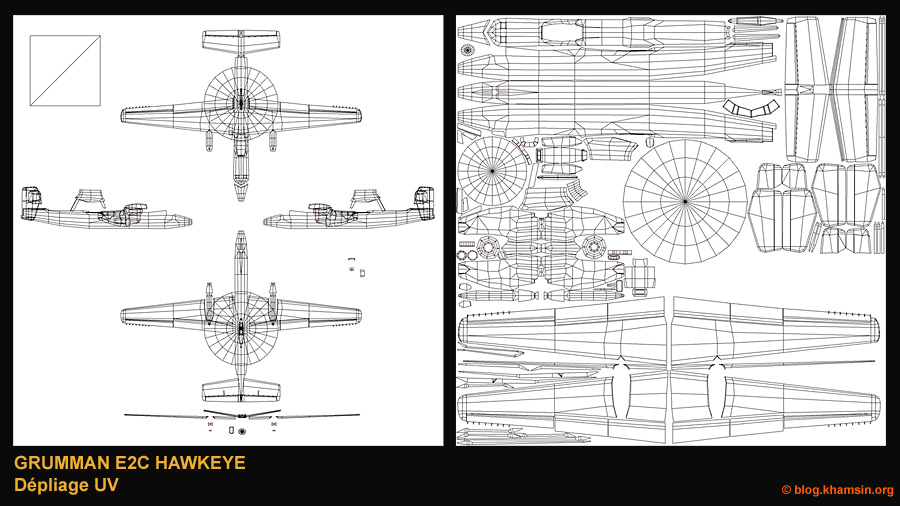
Légende de l'image : A gauche, le résultat des projections orthogonales sur les plans top, bottom, left, right, front et rear. Quelques faces ne sont pas encore dépliées. A droite, le nouvel agencement du dépliage pour optimiser la surface utilisable. Un peu de place subsiste pour le dépliage de l'hélice, des trains, antennes... Taille originale: 2048 X 2048 px
« billets précédents - page 80 de 84 - billets suivants »